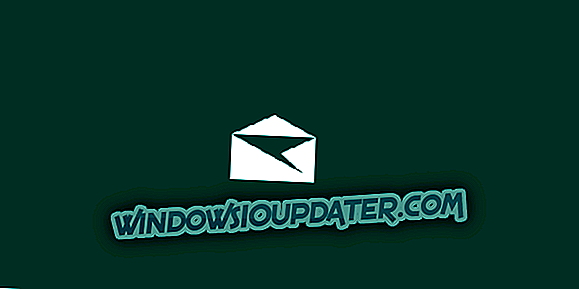흥미로운 영상을 사용하면 잠재 고객이 광고를 클릭 할 수있는 확실한 방법 중 하나입니다. 이제 광고는 디지털 또는 오프라인 (인쇄 광고) 일 수 있지만 고객을위한 멋진 포스터를 사용하면 전 세계에서 모든 차이를 만들 수 있습니다. 나는 시각적으로 호소력있는 광고가 나의 호기심을 자극한다는 사실을 받아들입니다.
포스터를 만드는 가장 좋은 도구를 찾고있는 그래픽 디자이너라면 포스터, 배너, 벽화 및 표지판을 만들기위한 최상의 소프트웨어를 모았으므로 더 이상 볼 필요가 없습니다. 사용하기 쉽고 주머니에 빛이있는 표지판 .
- 1
CorelDRAW (권장)
- 가격 - 무료 평가판 / 정식 버전 US $ 499.00 / 작성 가능
찬성
- 직관적 인 사용자 인터페이스
- 탁월한 벡터 그래픽 도구 세트
- 저렴한
단점
- CorelDRAW를 독립형 도구로 구입할 수 없음
- Windows 전용
CorelDRAW는 벡터 그래픽 디자인 솔루션과 관련하여 업계 선두 주자 인 Adobe Suite에서 종종 가려집니다. 그러나 CorelDRAW는 오랫동안 자체 소유권을 보유하고 있으며 이제 사용자를 위해 새 버전의 제품군을 사용할 수 있습니다.
CorelDRAW는 더 나은 워크 플로에 초점을 맞춘 노골적인 도구 세트를 제공합니다. 이 도구는 사용자 정의 옵션과 함께 맞춤형 사용자 인터페이스를 제공합니다.
포스터 디자인을 위해 CorelDRAW는 그래픽, 일러스트레이션, 레이아웃, 사진 편집 및 글꼴 관리를 만드는 데 유용한 도구 세트를 제공합니다. 또한 치유 클론 도구, 나이프 도구, 웹 그래픽 도구 및 4K 해상도 및 스타일러스 지원과 함께 다중 모니터를 지원합니다.
디자인을위한 맞춤 색상 팔레트를 만들 수 있으며, 창조적 인 벡터 도구를 사용하면 번짐, 돌기, 끌기 및 반발 도구를 사용하여 벡터를 다듬을 수 있습니다. 프리랜서에게 유용한 각 프로젝트에 소요되는 시간을 탭으로 유지할 수있는 빌트인 프로젝트 타이머 기능이 있습니다.
CorelDRAW 그래픽 디자인 제품군은 6 가지 도구 중 하나로 CorelDRAW가 있으며 무료 제한된 평가판이 제공됩니다. 사용자는 CorelDRAW 만 구입할 수는 없지만 전체 제품군의 가격은 약 499 달러이며 평생 라이센스가 제공됩니다.
- CorelDRAW 다운로드
- 2
RonyaSoft 포스터 디자이너
- 가격 - 무료 평가판 / 홈 라이선스 $ 29.95 / 영업 허가증 $ 49.95 / 기업 허가증 $ 695
찬성
- 직관적 인 사용자 인터페이스
- 필수 편집 도구가 포함 된 유용한 템플릿
- WYSIWYG 개체 편집기
- 붙박이 clipart 심상 화랑
- 저렴한 경량
단점
- 세련된 기능 부족
RonyaSoft 포스터 디자이너는 다른 복잡한 포스터 디자인 소프트웨어보다 재미 있고 빠른 대안이며 가정용 라이센스로 약 $ 29.25 정도입니다. 또한 제한된 기능과 워터 마크가있는 무료 평가판도 함께 제공됩니다.
포스터 디자이너는 세련된 사용자 인터페이스를 제공하며 포스터, 배너 및 표지판을 쉽게 만들고 그래픽 디자인에 대한 전문 지식이없는 사람도 사용할 수있는 가장 쉬운 포스터 디자이너 중 하나입니다.
그것은 재미있는 포스터, 영화 포스터, 어린이 및 생일 포스터 : 콜라주 레이아웃, 개인 이벤트 및 일반적인 이벤트 포스터를 만드는 다양한 레이아웃과 사전 설계 템플릿의 넓은 범위와 함께 제공됩니다.
모든 템플릿은 텍스트, 벡터 그래픽, 이미지로 완벽하게 사용자 정의 할 수 있으며 Word 및 Excel 파일의 텍스트를 복사 할 수있는 클립 보드 지원도 함께 제공됩니다. 편집 된 포스터는 이미지 및 PDF 파일을 포함한 여러 형식으로 출력 할 수 있습니다. 포스터 디자이너는 다중 페이지 인쇄를 지원하지만 작업을 처리하는 데 추가 프로그램이 필요합니다.
포스터 디자이너는 여러 이벤트에 대한 포스터 및 배너를 만드는 재미있는 방법입니다. 교육용 컨텐츠를위한 Infographic 템플릿도 제공됩니다. 초보자 및 일반 사용자를위한 훌륭한 포스터 디자이너이지만 프로 도구가 없다는 것은 CorelDRAW 또는 다른 프로 도구를 대체 할 준비가되어 있지 않다는 것을 의미합니다.
포스터 디자이너 다운로드
- 삼
Adobe Spark
- 가격 - 무료 / 프리미엄
찬성
- 우수한 사전 설계된 템플릿
- 제한된 무료 플랜
- 스톡 사진 컬렉션 좋은
단점
- 제한된 무료 플랜
Adobe Spark는 이전 그래픽 디자인 가이드에 등장했으며 여기서도 등장합니다. 포스터, 배너 및 간단한 크리에이티브 비디오를 무료로 만들 수있는 Adobe의 무료 온라인 도구입니다. 다른 Adobe 편집 소프트웨어와 함께 제공되는 프리미엄 요금제가 있지만 무료 버전의 경우 시작하기에 알맞은 도구 모음을 제공합니다.
Adobe Spark는 Facebook 커버 템플릿에서 YouTube 배너로, 그리고 초대 템플릿에서 포스터 디자인 템플릿에 이르기까지 모든 종류의 그래픽 디자인 템플릿을 제공합니다.
온라인 도구이며 등록이 필요합니다. 포스터를 만들려면 먼저 포스터 템플릿을 선택하고 오른쪽 창에서 편집기 내에서 변형을 선택할 수 있습니다.
Adobe Spark에서 제공하는 사용자 정의 옵션에는 브랜드 로고, 사진, 아이콘 및 텍스트 요소를 추가하는 기능이 포함되어 있습니다. 실험하고 싶다면 레이아웃 옵션을 사용하여 테두리 및 레이아웃 디자인을 사용자 정의 할 수 있습니다. 크기 조정 탭에는 양식 요소를 포스터에서 A5 시트 또는 레터 크기와 같은 다른 것으로 변경하려는 경우 다양한 크기의 바로 가기가 포함됩니다.
Adobe Spark는 디지털 배너 광고 및 비디오를 포함한 포스터 작성 이외에도 많은 다른 작업에 사용할 수 있습니다. Spark는 다양한 기능 세트를 무료로 사용할 수 있습니다. 그러나 유료 요금제에서는 더 많은 프리미엄 기능을 사용할 수 있습니다.
Adobe Spark 가져 오기
- 4
단
- 가격 - 무료
찬성
- 완전히 자유롭게 사용할 수 있습니다.
- 강력한 이미지 조작 소프트웨어
- 모든 업데이트와 함께 추가 된 새로운 기능
- 수많은 플러그인 및 스크립트 옵션
단점
- 조정 레이어가 없습니다.
- 가파른 학습 곡선
- 느린 업데이트
포스터를 만들기 위해 새로운 소프트웨어를 구입하는 데 지출하고 싶지 않은 사람들과 배너는 김프를 사용할 수 있습니다. 김프는 사용자가 포스터를 포함한 그래픽 디자인을 편집하고 만들 수있는 다중 플랫폼 이미지 편집 프로그램입니다.
그것은 오픈 소스 유틸리티이지만, 그것이 기능에 타협을 의미하지는 않습니다. 김프는 소프트웨어를 배우는 데 얼마간의 시간을 투자 할 의사가있는 사람들을 위해 포토샵에서 차선책으로 선전합니다.
김프를 사용하여 전문가 용 플라이어를 만들려면 인터넷에서 전단지 템플릿을 다운로드하거나 편집하려는 템플릿을 사용해야 할 수도 있습니다. 또한 필요한 브러쉬를 다운로드하여 설치하십시오.
프로젝트 생성 중에 전단 치수를 사용자 정의 할 수 있습니다. 필요한 경우 이미지 배경을 지우고 그라디언트 배경을 추가 할 수도 있습니다.
전단지 제작 외에도 김프를 사용하여 원본 삽화를 만들고 이미지를 편집하고 아이콘 및 벡터와 같은 그래픽 디자인 요소를 만들 수 있습니다.
김프는 모든 종류의 아트웍을 지원하는 강력한 이미지 편집 도구입니다. 그러나 인내심과 많은 시간을 요구하는 학습 곡선이 필요합니다.
김프 다운로드
- 5
잉크 스케이프
- 가격 - 무료
찬성
- 사용하기 쉬운 포스터 제작자
- 초보자를위한 훌륭한 도구
- 좋은 SVG 그래픽 편집 기능
- 완전히 자유롭게 사용할 수 있습니다.
단점
- 고급 편집 기능 부족
Inkscape는 그래픽 디자이너가 삽화, 전단지를 만들거나 심지어 웹 디자인에 사용할 수있는 강력하면서도 무료 인 디자인 도구입니다. 유연한 편집 도구를 제공하며 가져 오기 및 내보내기 기능을위한 여러 파일 형식을 지원합니다.
소프트웨어가 제공하는 디자인 도구에는 연필 도구, 모양 도구, 텍스트 도구 및 패턴 및 배열 복제본을 만들 수있는 복제 기능이 있습니다.
객체 조작 섹션을 사용하면 레이어로 재생하고 변형 옵션을 사용하여 객체를 사용자 정의하고 객체를 그룹화하는 기능을 사용할 수 있습니다. 다른 일반적인 편집 기능에는 우수한 필터 세트, 채우기 및 획 도구, 텍스트 지원 및 렌더링 도구가 포함됩니다. 편집 된 이미지는 PNG 및 PDF를 포함한 여러 파일 형식으로 내보낼 수 있습니다.
Inkscape는 김프와 마찬가지로 많은 이미지 조작 기능을 제공합니다. 그러나 초보자라도 소프트웨어 사용에 익숙해지고 사용하기가 훨씬 쉽습니다.
Inkscape 다운로드
- 6
포토샵
- 가격 - 무료 평가판 / 구독
찬성
- 뛰어난 디자인 도구 모음
- 전단지 및 브로커를 위해 미리 디자인 된 템플릿
- 3D 디자인 기능
- 슬릭 사용자 인터페이스
단점
- 영구 라이센스 옵션 없음
- 비선형 인터페이스
- 학습 곡선 포함
Photoshop은 이미지 조작 소프트웨어와 관련하여 업계 표준이며 Photoshop의 최신 버전은 더욱 많은 기능을 제공합니다. 비선형 편집 레이아웃이 모든 사람들에게 중요하지는 않지만 Photoshop은 의심 할 여지없이 전단지와 배너를 포함한 모든 그래픽 컨텐츠를 만드는 데 가장 적합한 도구 중 하나입니다.
초보자를 위해 Photoshop에서는 시작하기 위해 비디오 자습서를 제공합니다. 전단지를 만들려면 치수를 지정한 후 새 파일을 만드는 것으로 시작하십시오. 나중에 텍스처를 추가하고 필요에 따라 이미지와 텍스트를 추가하여 사용자 정의를 시작하십시오.
전단지는 PNG 및 PDF를 포함한 여러 형식으로 출력 할 수 있습니다. 또한 Adobe Illustrator로 이동하여 더 많은 기능을 향상시킬 수 있습니다.
Photoshop은 사용자에게 친숙한 이미지 편집기가 아닙니다. 다시 한번 가장 사용자 친화적 인 도구가 가장 강력하지 않습니다. 플라이어 제작 외에도 Photoshop을 사용하여 사진, 일러스트레이션을 제작 및 향상하고 웹 디자인 및 모바일 응용 프로그램 용 그래픽을 만들 수 있습니다.
Adobe Photoshop을 사용하려면 단일 응용 프로그램 및 모든 응용 프로그램 패키지로 제공되는 월간 구독 기반 서비스 인 Adobe Creative Cloud에 가입해야합니다.
Adobe Photoshop 다운로드
- 7
어도비 일러스트 레이터
- 가격 - 무료 평가판 / 프리미엄 가입
찬성
- 우수한 벡터 일러스트 레이션 기능
- 터치 식 기능
- 새로운 현대 사용자 인터페이스
단점
- 월간 / 연간 구독
어도비 일러스트 레이터는 다시 어도비 소프트웨어로서 벡터 일러스트 레이션을 만들 때에 탁월합니다. 오래 동안 업계 표준이었으며 사용자에게 양질의 도구 세트를 제공합니다.
이 서비스는 Adobe Creative Cloud 제품군의 일부인 구독 기반 서비스입니다. Illustrator는 단순한 일러스트레이션 도구 이상으로 사용될 수 있습니다. 웹 사이트 및 모바일 앱용 로고, 아이콘, 디지털 광고 배너 및 전단지 작성에 사용할 수 있습니다.
Illustrator에는 모양 도구, 멋진 타이포그래피 추가를위한 텍스트 도구, 가져온 사진을 삽화로 바꾸는 프리 핸드 그리기 도구 등 멋진 전단지를 만드는 데 필요한 모든 도구가 제공됩니다.
프리미엄 일러스트레이션 도구이기 때문에 Illustrator는 사용법에 따라 비용이 많이들 수 있으며 월 단위 가입 플랜은 일회성 구매로 구입할 수 없다는 것을 의미합니다. 또한 학습 곡선이 포함되어있어 전문가에게 더 적합합니다.
Adobe Illustrator CC 다운로드
- 8
Canva
- 가격 책정 - 제한된 무료 계정 / 프리미엄
찬성
- 직관적 인 사용자 인터페이스
- 스톡 사진 및 템플릿의 우수한 컬렉션
- 워터 마크 또는 자신의 이미지와 함께 사용하는 것이 무료입니다.
단점
- 무료 계획의 워터 마크
PC에 전단지를 만들기 위해 편집 소프트웨어를 설치하고 싶지 않다면 Canva와 같은 온라인 이미지 조작 도구로 시작할 수있는 충분한 기능을 제공합니다.
Canva는 프리미엄 도구이지만 무료 평가판도 제공합니다. 포스터 또는 청첩장을 만들 때 Canva는 완전히 맞춤화 된 레이아웃을 제공하는 내장형 템플릿이 수없이 많습니다.
Canva는 또한 포스터 및 청첩장을 인쇄하여 문앞에 배달 할 수 있습니다.
Canva를 사용하려면 먼저 무료로 등록해야합니다. 템플릿을 선택하면 이미지, 격자, 프레임, 도형 및 일러스트레이션 등의 요소를 추가하여 템플릿을 추가로 사용자 정의 할 수 있습니다.
텍스트 도구는 탁월한 글꼴 모음을 제공하지만 배경 탭에서는 색상, 질감 및 기본 색상 팔레트를 변경할 수 있습니다. 전단지는 PDF 및 PNG를 포함한 여러 형식으로 컴퓨터에 다운로드 할 수 있습니다.
Canva 받기
- 9
Microsoft Office Word
찬성
- MS Office Word에서 사용 가능
- 쉬운 사용자 정의 옵션
단점
- 고급 기능 부족
맞습니다! MS Office Word가 설치되어있는 경우 동일한 도구를 사용하여 전단지를 만들 수 있습니다. 새로운 버전의 Word는 전단지 및 포스터 템플릿과 함께 제공됩니다.
새 탭에서 MS Word를 시작하고 전단지를 검색하십시오. 템플릿을 스크롤하고 사용할 템플릿을 선택하십시오. Microsoft Office는 템플릿을 다운로드해야 사용할 수 있습니다.
텍스트와 아이콘 및 기타 그래픽 속성을 추가하여 전단 템플릿의 요소를 클릭하여 템플릿을 사용자 정의 할 수 있습니다. 편집 된 전단지는 PDF를 포함한 여러 문서 형식으로 저장할 수 있습니다.
- 10
Lucidpress
- 가격 - 무료 / 프리미엄 - 기본, 프로 및 비즈니스
찬성
- 직관적 인 사용자 인터페이스
- 수많은 사전 설계된 템플릿
- 워터 마크가없는 무료 계획
단점
- 그런 것은 없다.
Lucidpress는 온라인 인쇄 및 디지털 출판 소프트웨어로서 행사 및 홍보용 배너 및 전단지를 만들 수 있습니다. 무료 계획에는 PDF 인쇄 품질 및 문서 삽입과 관련하여 몇 가지 제한이있는 무료 및 프리미엄 요금제가 함께 제공됩니다.
전단지는 미리 디자인 된 템플릿을 사용하여 만들거나 처음부터 깨끗한 레이아웃으로 만들 수 있습니다. 무료 계획은 쉽게 등록해야합니다.
템플릿 갤러리에서 카테고리를 선택하고 갤러리에서 전단지 템플릿을 선택하십시오. 템플릿은 편집기에서 완전히 사용자 정의 할 수 있습니다.
방향 및 크기를 변경하고, 페이지를 더 추가하고, 텍스트 요소 및 모양을 추가하고, 전단지에 사용할 수있는 사용자 정의 이미지를 업로드 할 수 있습니다.
모양, 레이아웃 및 텍스트 속성은 편집기의 오른쪽에서 조정할 수 있습니다. 편집 된 전단지는 PDF, PNG, 투명 배경이있는 PMG, 여러 페이지와 화면 크기 및 색상이있는 JPEG 등 다양한 형식으로 다운로드 할 수 있습니다.
다운로드 한 전단지 (PNG 또는 PDF 형식)에는 워터 마크가 없으므로 온라인 인쇄 및 디지털 출판 작업에 사용할 수 있습니다.
Lucidpress 받기
결론
대학 행사 나 사무실 행사용 포스터 또는 고객 및 개인 브랜드 홍보 포스터를 만들 때 사용하려는 포스터 제작 소프트웨어가 무엇인지 파악하는 것이 중요합니다.
우리는 장단점을 나열한 포스터를 만들 수있는 최상의 소프트웨어를 나열하여이 안내서를 통해 좀 더 편하게 만들었습니다. 의견에 귀하의 선택을 알려주십시오.